使用视频格式转换器mov转mp4详细步骤
MOV格式凭借其在苹果生态的表现,成为视频存储的首选。然而,当我们需要在更多设备分享和使用这些视频时,MP4格式的通用性优势就凸显出来了。不仅兼容绝大多数设备和平台,还能在保持更小的文件体积。下面将通过简鹿视频格式转换器,为您介绍如何轻松完成MOV转换MP4格式。
一、准备工作
1.确保计算机处于稳定的网络连接环境
2.安装最新版简鹿视频格式转换器(立即下载)
3.准备好需要转换的MOV格式源文件
二、详细操作步骤
第一步:启动核心功能
在计算机桌面找到简鹿视频格式转换器图标,双击启动程序。进入软件主界面后,直接点击"视频格式转换"功能模块,进入格式转换工作环境。
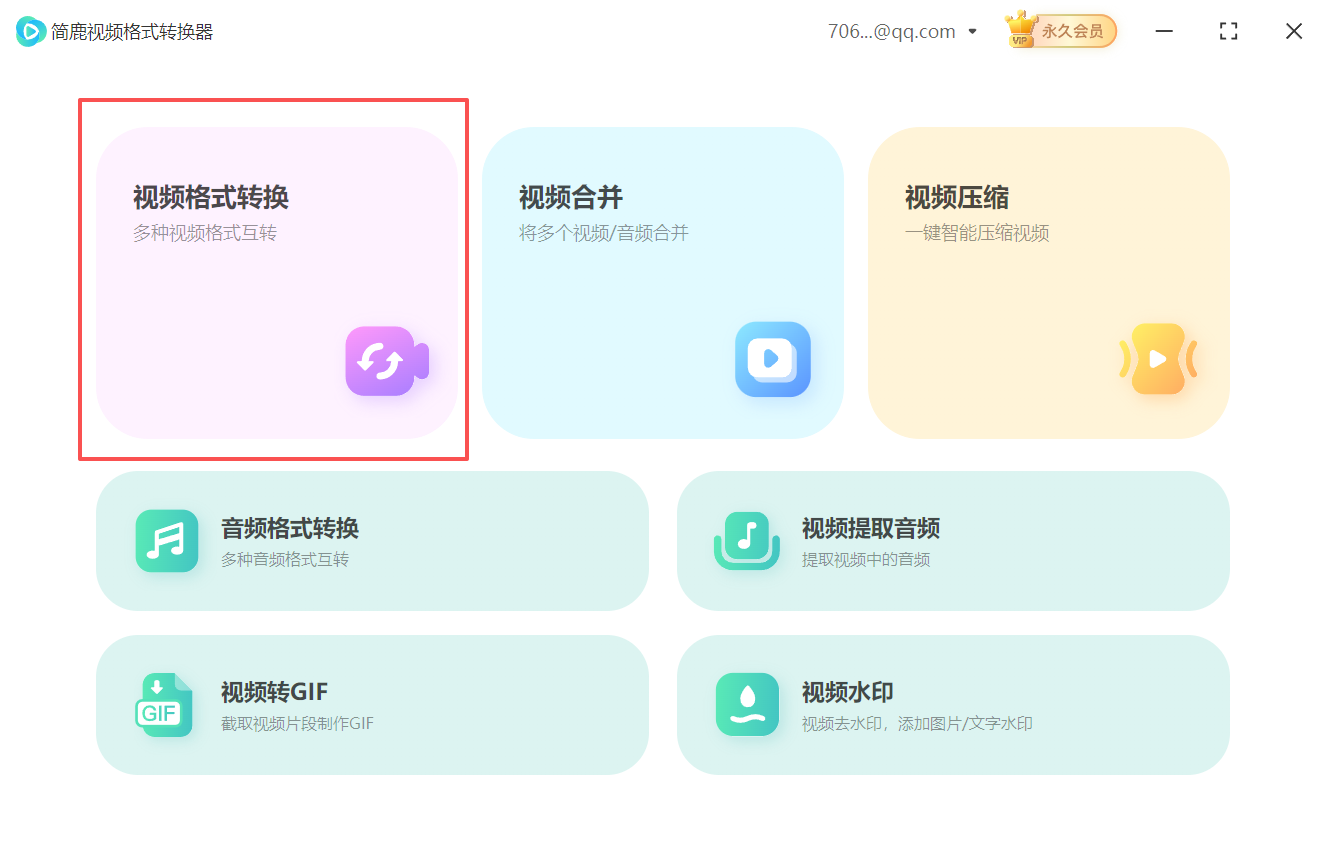
第二步:导入源视频
点击界面中的"添加文件"按钮,从本地存储中选择需要转换的MOV视频文件。软件支持多种导入方式。值得一提的是,软件支持批量处理,可以同时导入多个文件,大幅提升工作效率。
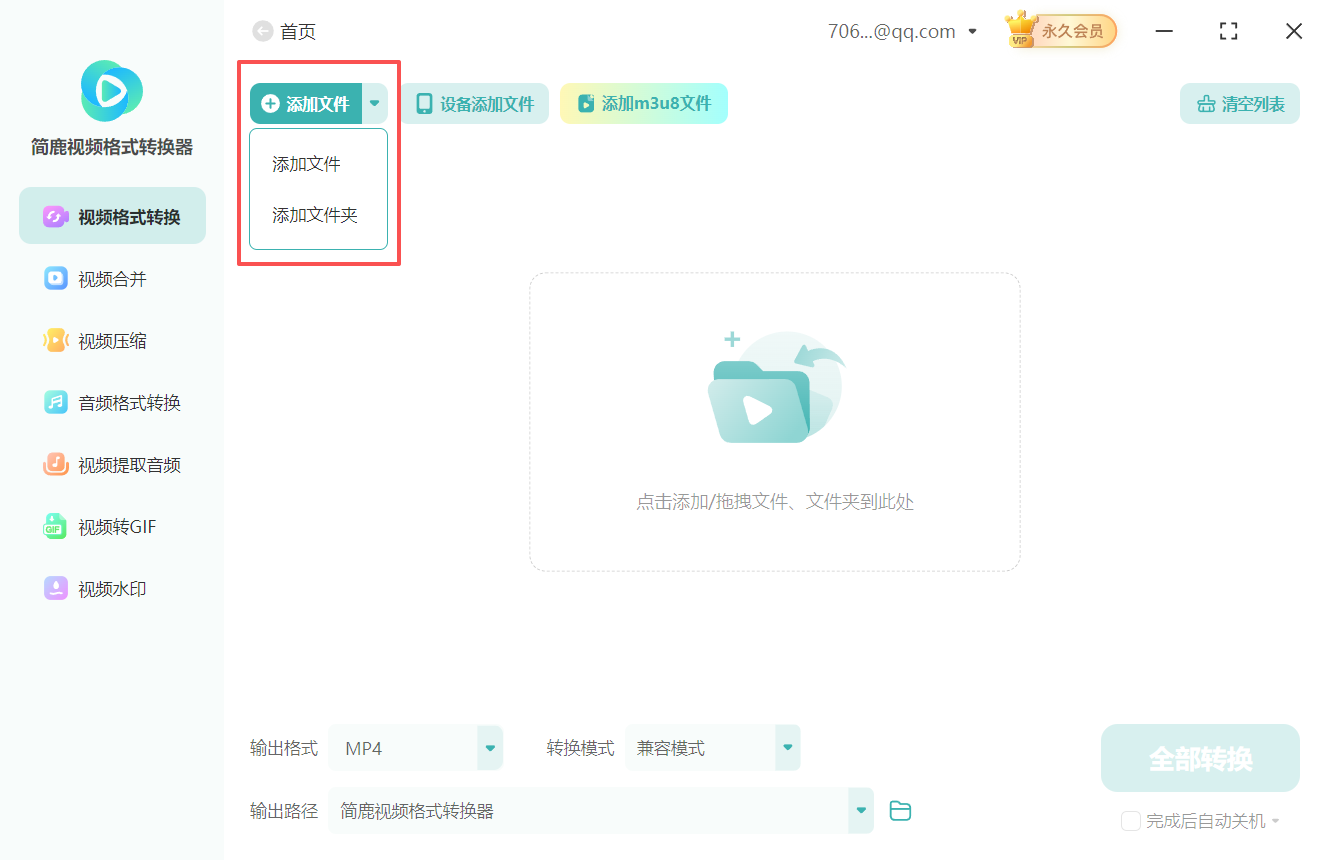
第三步:设置输出格式
点击"输出格式"选项,软件将弹出完整的格式选择界面。在这里,您可以找到MP4格式。
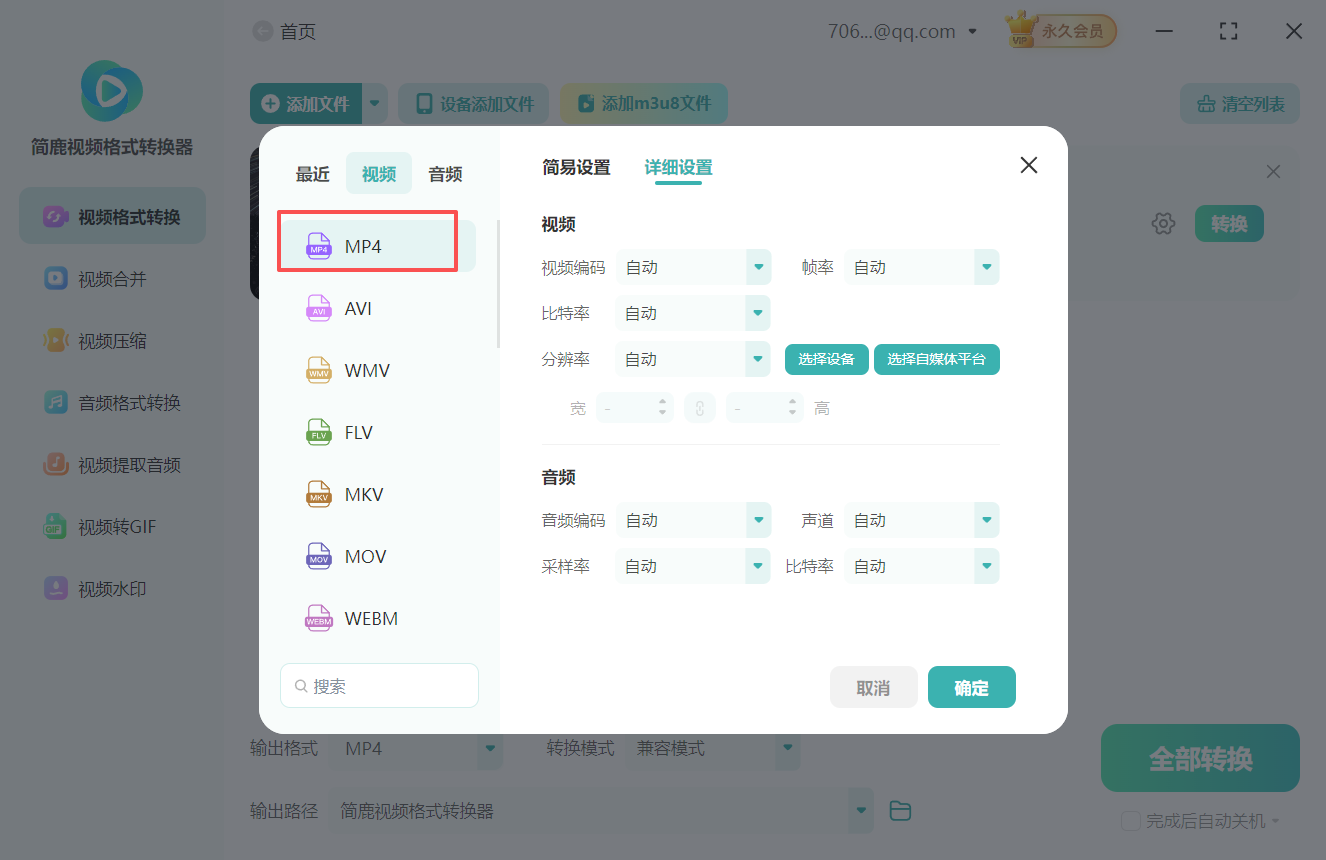
第四步:调整视频参数
根据您的具体需求,可以对视频参数进行个性化设置。包括调整视频分辨率、修改比特率、设置帧速率等专业选项。
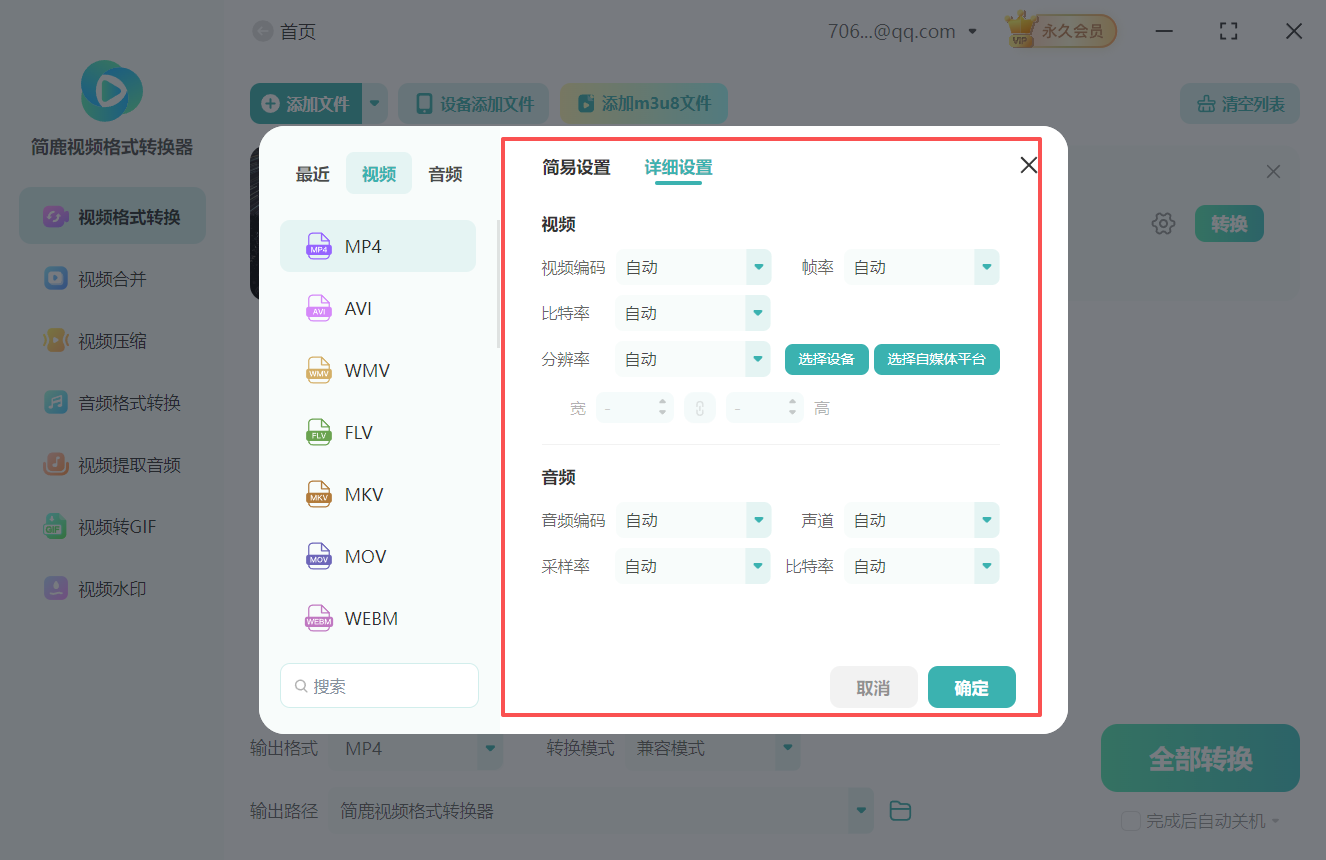
第五步:选择转换模式
软件提供三种智能转换模式:包括兼容模式,极速模式和闪电模式。根据实际需要选择合适的转换模式即可。
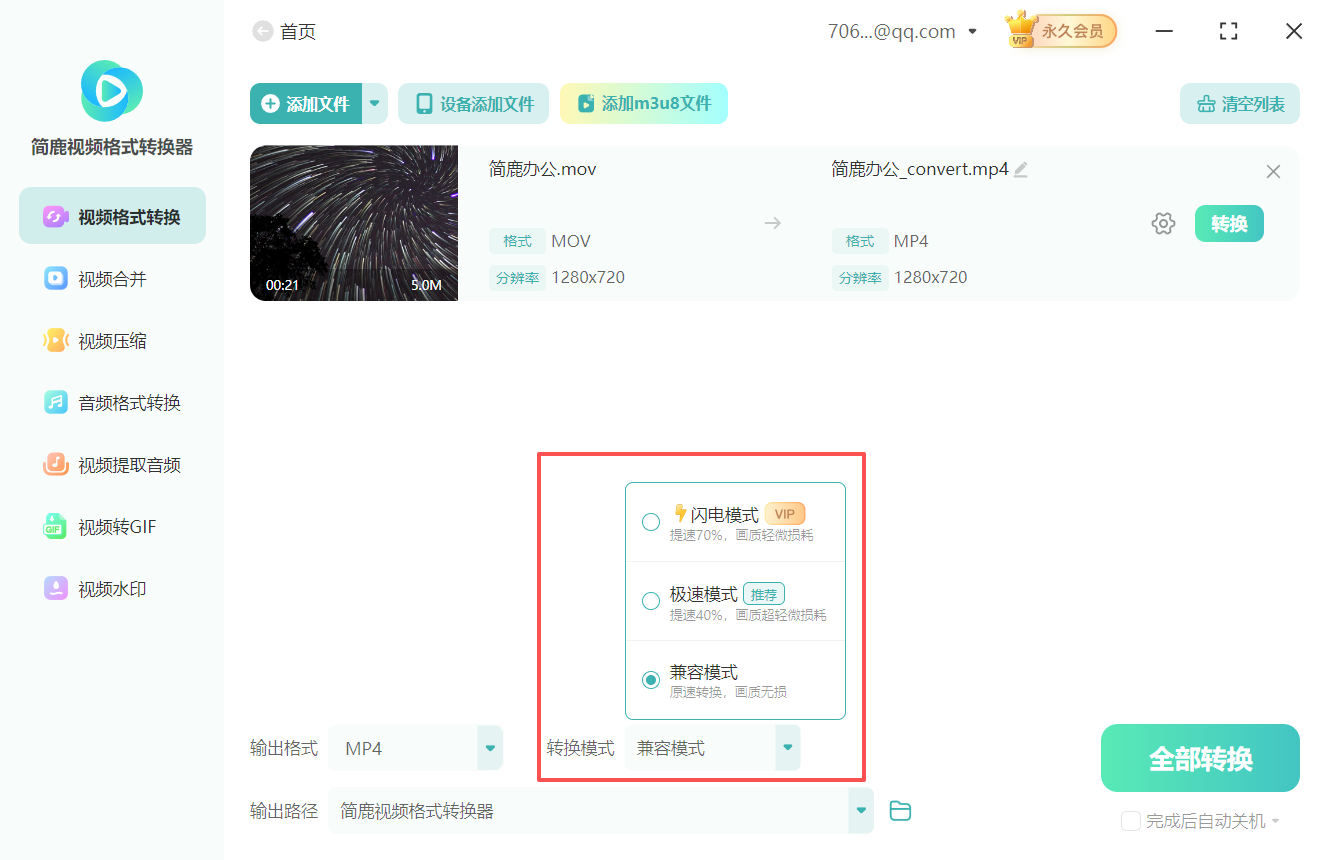
第六步:指定存储路径
设置转换后文件的保存位置。您可以选择源文件所在文件夹,也可以自定义新的存储路径。建议选择空间充足的硬盘分区,并建立专门的文件夹进行分类管理。
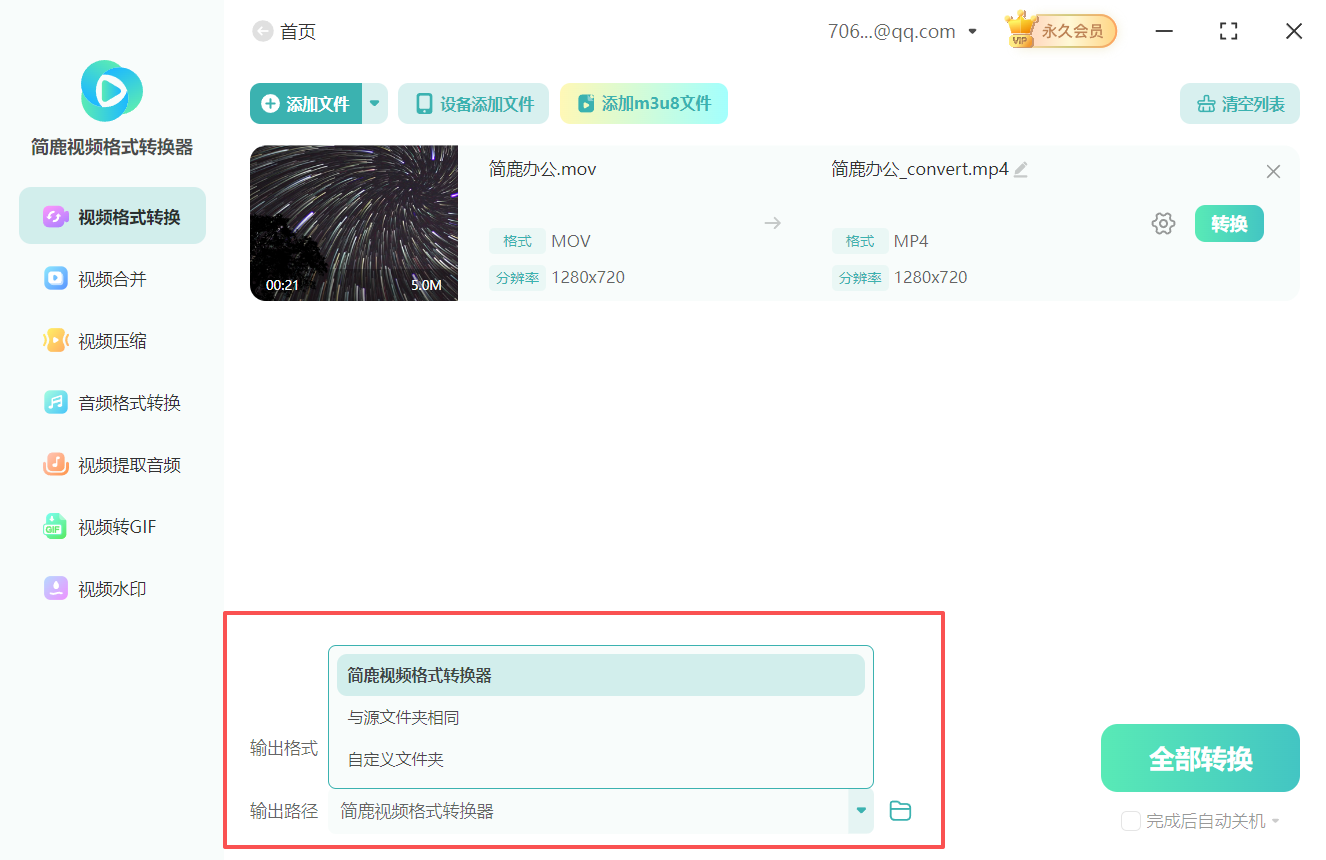
第七步:执行转换操作
确认所有设置无误后,点击"全部转换"按钮启动转换进程。软件将实时显示处理进度,包括已完成百分比和预计剩余时间,让您随时掌握转换状态。
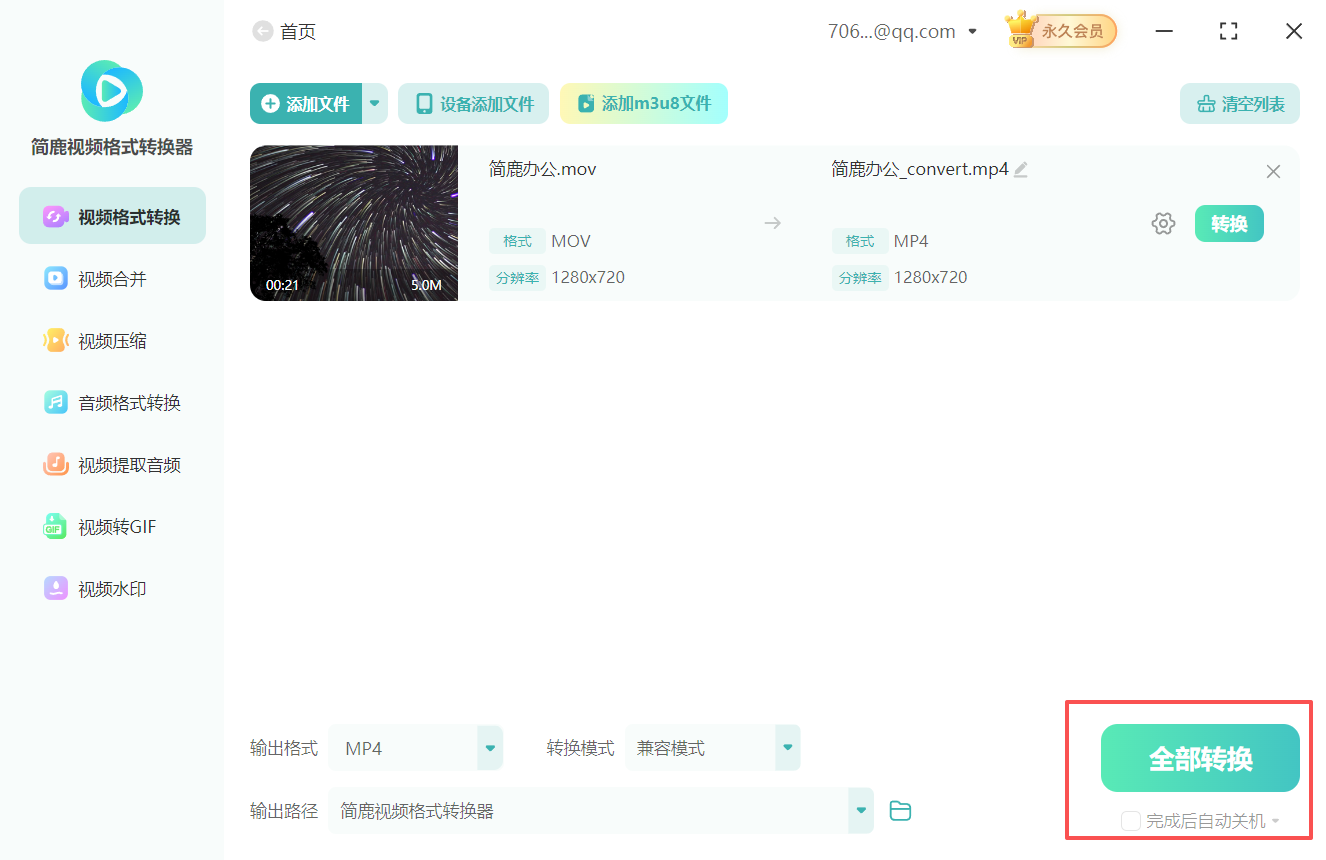
第八步:查看输出结果
转换完成后,系统会弹出提示窗口并伴有提示音。点击"打开文件夹"按钮即可直接访问生成的MP4格式文件。建议立即进行简单的播放测试,确保视频内容完整、播放流畅。
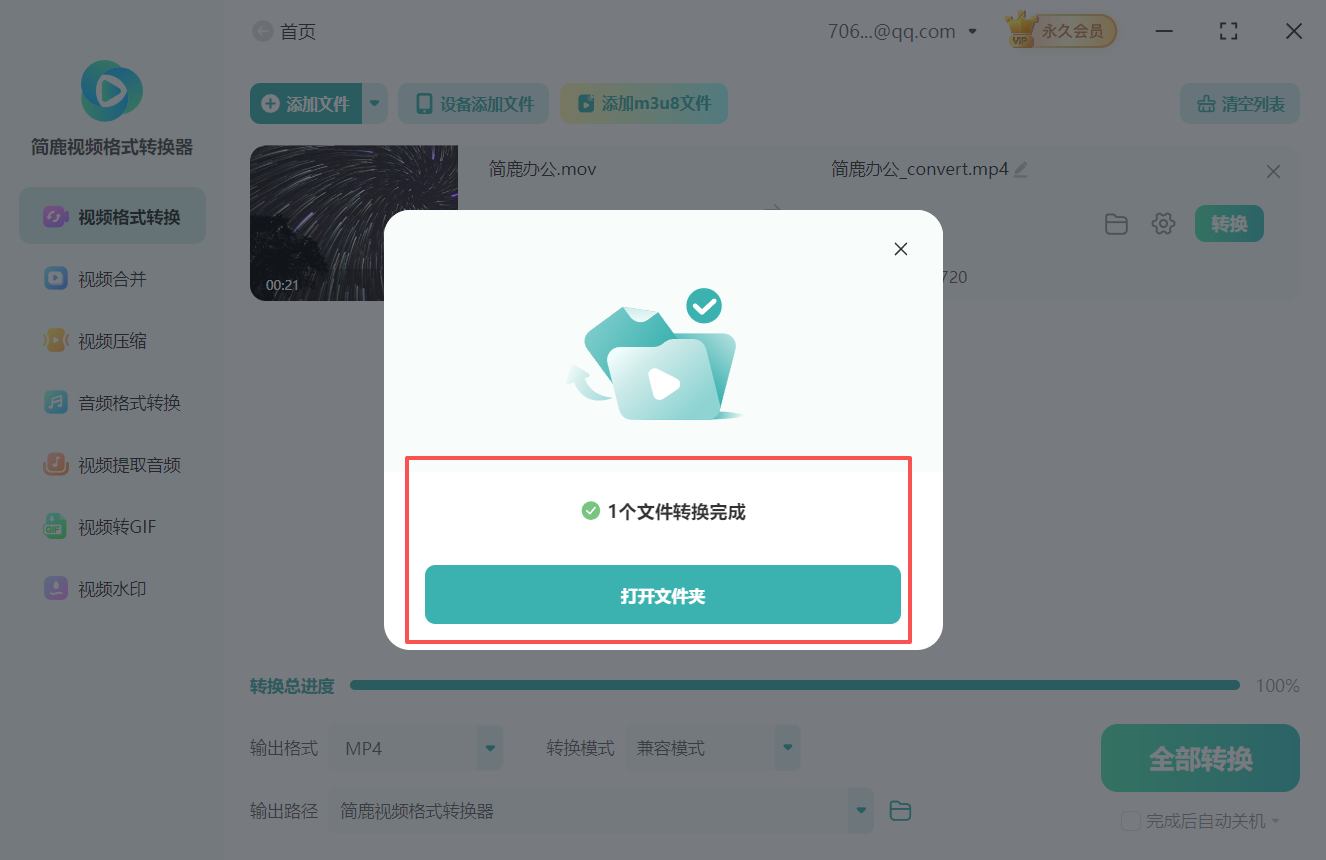
通过以上步骤,您就能轻松完成从MOV到MP4格式的专业转换。整个过程操作简单直观,既保留了原始视频的优质画质,又实现了最大程度的设备兼容性。希望对您有所帮助。







